
Лекции. Информатика–Лк– 1–1–Хлесткин
.pdfТаким образом, программы, записанные в BIOS, считывают данные о составе оборудования компьютера из микросхемы CMOS, после чего они могут выполнить обращение к жесткому диску, а в случае необходимости и к гибкому, и передать управление тем программам, которые там записаны.
Жесткий диск
Жесткий диск (HDD – Hard Disk Drive) — основное устройство для долговременного хранения больших объемов данных и программ. В обиходе его называют «винчестером». Внутри Жесткого диска с большой скоростью вращаются диски, покрытые магнитным слоем. По поверхностям этих дисков перемещаются головки чтения/записи. Диски и головки размещены в герметичном и прочном корпусе.
Жесткий диск – сложное устройство «высоких технологий». Он требует аккуратного обращения и соблюдения правил эксплуатации. Во время вращения дисков с высокой скоростью между их поверхностями и головками чтения/записи возникает тонкая воздушная подушка, предотвращающая касание (и повреждение) головками магнитного слоя дисков. При ударе или сильном толчке головка может коснуться поверхности диска и повредить магнитный слой. В некоторых случаях повреждается и сама головка.
Управление работой жесткого диска выполняет специальное аппаратно-логическое устройство – контроллер жесткого диска. В прошлом оно представляло собой отдельную дочернюю плату, которую подключали к одному из свободных слотов материнской платы. В настоящее время функции контроллеров дисков выполняют микросхемы,
входящие в микропроцессорный комплект (чипсет), хотя некоторые виды высокопроизводительных контроллеров жестких дисков по-прежнему поставляются на отдельной плате.
Косновным параметрам жестких дисков относятся емкость и производительность.
Внастоящее время наиболее распространенными НЖМД являются диски емкостью 20– 100 Гбайт и более. Производительность НЖМД характеризуется скоростью чтения/записи и средним временем доступа. В целом же быстродействие диска в наибольшей степени определяется скоростью вращения пластин. В недорогих дисках она составляет 5400 об/мин, в более качественных – 7200 и более об/мин.
Современные НЖМД с интерфейсом IDE обладают достаточно большой надежностью, а их скорость обычно достаточна для решения любых стандартных задач.
Исключение составляют задачи, требующие записи/считывания с диска большого потока данных, например при записи на диск видеоданных с высоким разрешением.
Высокопроизводительные НЖМД требуются также для использования в серверах.
Поэтому в них часто используются НЖМД с интерфейсом SCSI. Они значительно дороже, чем IDE-накопители. Некоторые производители (Seagate) заявляют, что благодаря использованию перспективных технологий уже в 2004 году будут выпущены НЖМД, способные хранить по несколько терабайтов.
Данные с жесткого диска передаются медленнее, чем из оперативной памяти, зато остаются на нем после выключения питания. Впрочем, скорость работы жестких дисков все-таки выше, чем у большинства других внешних (механических) запоминающих устройств.
Дисковод гибких дисков
Данные на жестком диске могут храниться годами, однако иногда требуется их перенос с одного компьютера на другой. Теоретически, переносить данные с одного рабочего места на другое путем переноса жесткого диска возможно, и в некоторых случаях так и поступают, но все-таки этот прием считается неудобным, поскольку требует особой аккуратности, так как жесткий диск является весьма хрупким прибором,
чувствительным к перегрузкам, ударам и толчкам.
Для оперативного переноса небольших объемов данных используют так называемые гибкие магнитные диски (флоппи-диски, дискеты), которые вставляют в специальный накопитель – дисковод (FDD – Floppy Disk Drive). Приемное отверстие накопителя находится на лицевой панели системного блока.
Дисковод компакт-дисков CD-ROM
Накопители на компакт-дисках – наиболее распространенный тип накопителей,
использующих сменные носители. Обычный компакт-диск вмещает 650 Мбайт.
Накопители CD-ROM обеспечивают только считывание информации, заранее записанной на диск. Накопители CD-R, кроме считывания, допускают однократную запись па носитель CD-R. Накопители CD-RW допускают однократную запись на носитель CD-R и
многократную перезапись носителей CD-RW.
Скорость считывания/записи компакт-дисков измеряется в единицах, кратных так называемой единичной скорости, равной скорости в первых серийных образцах (или бытового CD-плеера) и составляющей 150 Кбит/с. Параметр 40х означает, что накопитель может вращать диск в 40 раз быстрее, чем это делает бытовой CD-плеер. Однако это не значит, что скорость считывания увеличивается пропорционально скорости вращения диска. При высокой скорости возникают частые сбои, и накопитель автоматически уменьшает скорость вращения. Для характеристики скорости накопителей CD-RW
используются три числа. Наименьшее число выражает максимальную скорость записи
перезаписываемых носителей CD-RW, другое число выражает скорость записи однократно перезаписываемых носителей CD-R, а наибольшее – максимальную скорость считывания.
Важным потребительским параметром дисковода CD-ROM является шум, который сопровождает его работу. Этот шум может не раздражать днем, но в ночной тиши хочется иметь пусть и не самый быстрый дисковод, но как можно более тихий.
Дисковод CD-ROM подключается к материнской плате аналогично жесткому диску и, как и он, бывает одного из двух общепринятых стандартов подключения: SCSI
или IDE (ATA, ATAPI).
DVD-накопители
DVD-накопители позволяют считывать данные DVD- и CD-ROM-дисков. В
зависимости от способа записи DVD-диск реально может содержать от 4,38 до 15,9
Гбайта, хотя на диске может значиться емкость от 4,7 до 17 Гбайт. Существуют и устройства для записи DVD-дисков. Они достаточно дорогие и не всегда диск,
записанный на одном устройстве, может быть прочитан на другом. Существуют так называемые комбоприводы, объединяющие функции устройств DVD-ROM и CD-RW. Их часто устанавливают в ноутбуки.
В перспективе оптические диски будут записываться в несколько слоев, что позволит размещать на них во много раз больше информации, чем на DVDдисках. Уже сейчас существуют опытные разработки, позволяющие записать на диск формата CD до
100 и более Гбайтов.
Видеокарта (видеоадаптер)
Чтобы подключить к компьютеру монитор, необходим специальный видеоадаптер.
Задача видеоадаптера – сформировать сигнал, отображающий на мониторе определенную область памяти, в которой хранятся данные об изображении, а также выдать сигналы синхронизации – горизонтальную (строчную) и вертикальную (кадровую) развертки.
Видеокарта не всегда была компонентом ПК. Для первых компьютеров IBM PC в
оперативной памяти выделялась специальная область (экранная область памяти), в
которую процессор заносил данные об изображении. Специальный контроллер экрана считывал данные об яркости отдельных точек из ячеек памяти этой области и в соответствии с ними управлял разверткой горизонтального луча электронной пушки монитора.
С переходом от черно-белых мониторов к цветным и с увеличением разрешения экрана (количества точек по вертикали и горизонтали) области видеопамяти стало
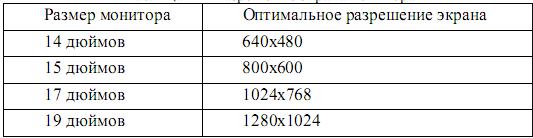
недостаточно для хранения графических данных, а процессор перестал справляться с построением и обновлением изображения. Тогда и произошло выделение всех операций,
связанных с построением изображения, в отдельный блок, получивший название видеоадаптер. В современных компьютерах основную память для хранения изображений не используют – все работает гораздо быстрее, если на плате видеоадаптера разместить специальные микросхемы памяти, работающие с более высокой скоростью.
Физически видеоадаптер выполнен в виде отдельной дочерней платы, которая вставляется в один из слотов материнской платы и называется видеокартой.
Видеоадаптер взял на себя функции видеоконтроллера, видеопроцессора и видеопамяти.
В настоящее время применяются видеоадаптеры SVGA, обеспечивающие по выбору воспроизведение до 16,7 миллионов цветов с возможностью произвольного выбора разрешения экрана из стандартного ряда значений (640х480, 800х600, 1024х768, 1152х864; 1280х1024, 1600 х1200 точек и далее).
Разрешение экрана является одним из важнейших параметров видеоподсистемы.
Чем оно выше, тем больше информации можно отобразить на экране, но тем меньше размер каждой отдельной точки и, тем самым, тем меньше видимый размер элементов изображения. Использование завышенного разрешения на мониторе малого размера приводит к тому, что элементы изображения становятся неразборчивыми и работа с документами и программами вызывает утомление органов зрения. Использование заниженного разрешения приводит к тому, что элементы изображения становятся крупными, но на экране их располагается очень мало. Если программа имеет сложную систему управления и большое число экранных элементов, то они не полностью помещаются на экране. Это приводит к снижению производительности труда и неэффективной работе.
Таким образом, для каждого размера монитора существует свое оптимальное разрешение экрана, которое должен обеспечивать видеоадаптер (табл. 7.1).
Таблица 7.1. Разрешение экрана монитора
Цветовое разрешение (глубина цвета) определяет количество различных оттенков,
которые может принимать отдельная точка экрана. Максимально возможное цветовое разрешение зависит от свойств видеоадаптера и, в первую очередь, от количества
установленной на нем видеопамяти. Кроме того, оно зависит и от установленного разрешения экрана. При высоком разрешении экрана на каждую точку изображения приходится отводить меньше места в видеопамяти, так что информация о цветах вынужденно оказывается более ограниченной.
Минимальное требование по глубине цвета на сегодняшний день – 256 цветов,
хотя большинство программ требуют не менее 65 тыс. цветов (режим High Color).
Наиболее комфортная работа достигается при глубине цвета 16,7 млн цветов (режим True Color). Типовой размер видеопамяти для современных компьютеров зависит от назначения компьютера. Если планируется работа с документами, вполне достаточно 2-4
Мбайт, если ожидается работа с графикой, желательно иметь 8–16 Мбайт, но самые высокие требования к видеоадаптеру предъявляют мультимедийные приложения,
особенно компьютерные игры. Графика в них – это все. Медленный видеоадаптер способен затормозить игровую программу даже на компьютере с весьма передовым процессором. Поэтому если компьютер предполагается использовать для компьютерных игр, желательно иметь видеоадаптер с памятью 16-32 Мбайт.
Видеоускорение – одно из свойств видеоадаптера, которое заключается в том, что часть операций по построению изображений может происходить без выполнения математических вычислений в основном процессоре компьютера, а чисто аппаратным путем – преобразованием данных в микросхемах видеоускорителя. Видеоускорители могут входить в состав видеоадаптера (в таких случаях говорят о том, что видеокарта обладает функциями аппаратного ускорения), но могут поставляться в виде отдельной платы, устанавливаемой на материнской плате и подключаемой к видеоадаптеру.
При выборе видеокарты надо обязательно выяснить, какую частоту обновления экрана она обеспечивает. Минимальная частота обновления экрана (монитора), с которой разрешается работать – 75 Гц, рекомендуемая – 85 Гц, а комфортная – 100 Гц и более.
Разумеется, способен ли монитор держать такую частоту, зависит от него, но выдает изображение на экран все-таки видеокарта.
В разных графических режимах эта частота может быть разной. Чем больше разрешающая способность экрана, тем меньше частота обновления. Обязательно найдите в документации к видеокарте табличку, в которой указано, какую частоту обновления экрана обеспечивает видеокарта для каждого из разрешений. Допустим, вам говорят, что данная видеокарта обеспечивает разрешение экрана 1024 х768, чего вполне достаточно для работы с монитором размером 15 или 17 дюймов. Но если при этом увидите, что частота обновления экрана равна 60 Гц, то считайте, что такого режима у видеокарты нет,
потому что работать в нем нельзя! Нам нужны видеокарты, которые не утомляют глаза,
не повышают давление крови и не вызывают головную боль.
Звуковая карта
Звуковая карта явилась одним из наиболее поздних усовершенствований персонального компьютера. Она подключается к одному из слотов материнской платы в виде дочерней карты и выполняет вычислительные операции, связанные с обработкой звука, речи, музыки. Звук воспроизводится через внешние звуковые колонки,
подключаемые к выходу звуковой карты. Специальный разъем позволяет отправить звуковой сигнал на внешний усилитель. Имеется также разъем для подключения микрофона, что позволяет записывать речь или музыку и сохранять их на жестком диске для последующей обработки и использования.
Основным параметром звуковой карты является разрядность, определяющая количество битов, используемых при преобразовании сигналов из аналоговой в цифровую форму и наоборот. Чем выше разрядность, тем меньше погрешность, связанная с оцифровкой, тем выше качество звучания. Минимальным требованием сегодняшнего дня являются 16 разрядов, а наибольшее распространение имеют 32-разрядные и 64-
разрядные устройства.
В области воспроизведения звука наиболее сложно обстоит дело со стандартизацией. Отсутствие единых централизованных стандартов привело к тому, что ряд фирм, занимающихся выпуском звукового оборудования, де-факто ввели в широкое использование свои внутрифирменные стандарты. Так, например, во многих случаях стандартными считают устройства, совместимые с устройством Sound Blaster, торговая марка на которое принадлежит компании Creative Labs.
Монитор
Монитор — устройство визуального представления данных. Его основными потребительскими параметрами являются: размер экрана, шаг маски экрана (или
«зерно»), максимальная частота обновления изображения, класс защиты. Размер экрана измеряется между противоположными углами экрана кинескопа по диагонали. Единица измерения — дюймы. Стандартные размеры: 14", 15", 17", 19", 20", 21". В настоящее время наиболее универсальными являются мониторы размером 15 и 17 дюймов, а для операций с графикой желательны мониторы размером 19-21 дюйм.
Наиболее распространенными являются мониторы на электронно-лучевых трубках
(CRT-дисплеи), но все более популярными становятся более дорогие мониторы с
жидкокристаллическим экраном (LCD-дисплеи). Они же используются в портативных компьютерах.
Изображение на экране CRT-монитора получается в результате облучения люминофорного покрытия остронаправленным пучком электронов, разогнанных в вакуумной колбе. Для получения цветного изображения люминофорное покрытие имеет точки или полоски трех типов, светящиеся красным, зеленым и синим цветом. Чтобы на экране все три луча сходились строго в одну точку и изображение было четким, перед люминофором ставят маску — панель с регулярно расположенными отверстиями или щелями. Часть мониторов оснащена маской из вертикальных проволочек, что усиливает яркость и насыщенность изображения. Чем меньше шаг между отверстиями или щелями
(шаг маски), тем четче и точнее полученное изображение. Шаг маски измеряют в долях миллиметра. В настоящее время наиболее распространены мониторы с шагом маски 0,25-
0,27 мм.
Частота регенерации (обновления) изображения показывает, сколько раз в течение секунды монитор может полностью сменить изображение (поэтому ее также называют частотой кадров). Этот параметр зависит не только от монитора, но и от свойств и настроек видеоадаптера, хотя предельные возможности определяет все-таки монитор.
Частоту регенерации изображения измеряют в герцах (Гц). Чем она выше, тем четче и устойчивее изображение, тем меньше утомление глаз, тем больше времени можно работать с компьютером непрерывно.
В CRT-мониторах изображение формируется электронно-лучевой трубкой. Из-за особенностей формирования изображения они могут иметь искажения изображения в углах. Минимально приемлемой частотой обновления изображения CRT-монитора считается 75Гц. Европейские стандарты требуют частоты обновления 85Гц. Оптимальная частота обновления 100 Гц и более. При такой частоте обновления изображение на экране воспринимается глазом, как изображение на листе бумаги. Но его обеспечивают только дорогие профессиональные мониторы, да и то не во всех режимах. Обычно чем больше используемое разрешение, тем ниже частота обновления экрана.
Класс защиты монитора определяется стандартом, которому соответствует монитор с точки зрения требований техники безопасности. В настоящее время общепризнанными считаются следующие международные стандарты: MPR-II, ТСО-92,
ТСО-95, ТСО-99 (приведены в хронологическом порядке). Стандарт MPR-II ограничил уровни электромагнитного излучения пределами, безопасными для человека. В стандарте ТСО-92 эти нормы были сохранены, а в стандартах ТСО-95 и ГС'0-99 ужесточены.
Эргономические и экологические нормы впервые появились в стандарте ТСО-95, а
стандарт ТСО-99 установил самые жесткие нормы по параметрам, определяющим качество изображения (яркость, контрастность, мерцание, антибликовые свойства покрытия). Большинство LCD-мониторов выпускаются с длиной диагонали 15-17". Реже
(из-за высокой цены) используются LCD-мониторы с диагональю 18" и более. В
современных ноутбуках используются встроенные мониторы с длиной диагонали 14, 15
дюймов. Реальная длина диагонали совпадает с фактической.
В LCD-мониторах каждая точка формируется свечением одного элемента экрана
(транзистора). Поэтому каждый монитор имеет свое максимальное физическое разрешение. Для мониторов с длиной диагонали 15" это обычно 1024 х 768, для мониторов с диагональю 17" - 1280 х 1200. Рекомендуется использовать LCD-монитор в его максимальном разрешении, поскольку в этом случае отсутствуют какие-либо искажения. При меньших разрешениях искажения могут возникнуть из-за того, что каждая точка изображения формируется несколькими транзисторами.
Для LCD-мониторов частота обновления экрана не является существенной характеристикой, и изображение обычно выглядит стабильным даже при низкой частоте обновления (60 Гц).
Достоинствами LCD-мониторов являются компактные размеры, отсутствие искажений, стабильность изображения, хорошая яркость и контрастность изображения,
низкое энергопотребление. Недостатками являются высокая цена, необходимость работать в одном разрешении, возможность выгорания отдельных элементов экрана.
Кроме того, у них худшая, чем у CRT-мониторов, передача цвета, хуже воспроизведение быстро движущихся объектов. В силу последних обстоятельств профессиональную работу с графикой или просмотр фильмов с монитора рекомендуется осуществлять с использованием CRT-мониторов.
В настоящее время пока практичнее использовать CRT-мониторы. Однако LCD-
мониторы быстро совершенствуются, и цены на них снижаются. Поэтому в обозримом будущем они будут неуклонно вытеснять CRT-мониторы.
Другими перспективными моделями мониторов являются плазменные панели. Они имеют много преимуществ по сравнению с LCD-мониторами, но пока дороги и используются только в качестве больших качественных проекционных экранов и в составе домашних театров высокого класса.
Клавиатура
Клавиатура - основное устройство ручного ввода информации. Бывают полноразмерные (настольные ПК) и уменьшенные (портативные ПК). Нажатие клавиши передает процессору код (условный номер) нажатой клавиши, который в зависимости от
используемой программы может по-разному интерпретироваться. Поэтому одна и та же клавиатура может использоваться для ввода латинских символов, кириллицы, японских,
китайских и прочих иероглифов. Но для этого нужны соответствующие программы.
Некоторые клавиши самостоятельного кода не формируют и обычно используются совместно с другими клавишами. Подключаются через интерфейсы AT (устарел), PS/2
или USB. Бывают и беспроводные клавиатуры.
При длительной работе с клавиатурой могут появляться боли в запястьях,
вызванные защемлением нерва в запястном канале. Для исключения этого необходимо сохранять правильное положение руки: не должно быть сгибов на участке, где предплечье переходит в запястье, а сгиб в локте должен составлять 90°. Правильному положению кисти могут способствовать так называемые альтернативные клавиатуры:
расщепленные, рельефные, с волнообразным расположением клавиш.
Клавиатура относится к стандартным средствам персонального компьютера. Ее основные функции не нуждаются в поддержке специальными системными программами
(драйверами). Необходимое программное обеспечение для начала работы с компьютером уже имеется в микросхеме ПЗУ в составе базовой системы ввода-вывода (BIOS), и
потому компьютер реагирует на нажатия клавиш сразу после включения. Состав клавиатуры. Стандартная клавиатура имеет более 100 клавиш, функционально распределенных по нескольким группам.
По методу подключения к системному блоку различают проводные и беспроводные клавиатуры. Передача информации в беспроводных системах осуществляется инфракрасным лучом. Обычный радиус действия таких клавиатур составляет несколько метров. Источником сигнала является клавиатура.
Мышь
Мышь - основное устройство позиционирования настольных ПК при работе с графическим режимом отображения данных на мониторе Представляет собой плоскую коробочку с двумя-тремя кнопками и, возможно, дополнительными органами управления.
Перемещение мыши по плоской поверхности синхронизировано с перемещением графического объекта (указателя мыши) на экране монитора.
В отличие от рассмотренной ранее клавиатуры, мышь не является стандартным органом управления, и базовые средства ввода и вывода (BIOS) компьютера,
размещенные в постоянном запоминающем устройстве (ПЗУ), не содержат программных средств для обработки прерываний мыши.
В связи с этим в первый момент после включения компьютера мышь не работает.
Она нуждается в поддержке специальной системной программы — драйвера мыши.
Драйвер устанавливается либо при первом подключении мыши, либо его обеспечивает операционная система компьютера, например такая, как Windows 98. Драйвер мыши предназначен для интерпретации сигналов, поступающих от нее. Кроме того, он обеспечивает механизм передачи информации о положении и состоянии мыши операционной системе и работающим программам.
Бывают одно-, двух- и трехкпопочпые мыши. В ПК фирмы Apple используется однокнопочная мышь, в IBM-совместимых ПК — двух- и трехкнопочные. В Windows
стандартно поддерживается двухкнопочная мышь.
По принципу работы они делятся на механические, оптомеханические и оптические (наиболее удобные и надежные). Подключаются через последовательный порт, порт PS/2 или шину USB. В портфельных портативных ПК (ноутбуки, субноутбуки)
в качестве мыши используются трекболы и пойнтеры.
Трекбол - встроенный в клавиатуру шар, вращение которого вызывает тот же эффект, что и перемещение мыши. Пойнтер - специальная рукоятка, перемещение которой интерпретируется, как движение мыши. В карманных компьютерах и некоторых моделях особо компактных субноутбуков используются сенсорные (чувствительные)
экраны. Нажатие на нужный элемент экрана действует, как щелчок мыши. В
бесклавиатурных портативных ПК используются рукописный ввод с сенсорного экрана и
(или) виртуальная клавиатура. Пенмаус представляет собой аналог шариковой авторучки,
на конце которой вместо пишущего узла установлен узел, регистрирующий величину перемещения.
Инфракрасная мышь отличается от обычной наличием устройства беспроводной связи с системным блоком.
Для компьютерных игр и в некоторых специализированных имитаторах применяют также манипуляторы рычажно-нажимного типа (джойстики).
Другие устройства персонального компьютера
Устройства ввода графических данных
Сканер - устройство автоматического ввода графических изображений. Принцип действия сканера состоит в том, что отдельные элементы носителя информации (бумага,
картон, ткани и т.д.) подсвечиваются яркой лампой, фотодиоды фиксируют отражение цвета конкретной точки изображения, цвет точки определенным образом кодируется и передается в процессор или основную память, где обрабатывается специальной программой. Таким образом, сканер преобразует изображение в последовательность точек разного цвета, которая передается обрабатывающей изображение программе.
